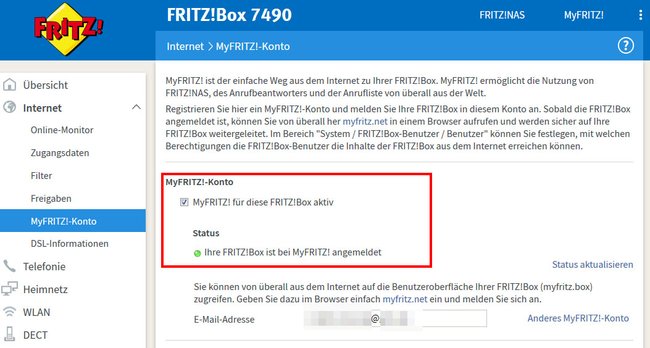Wenn ihr eure Fritzbox über das Internet erreichen wollt, benötigt ihr eine DynDNS-Adresse. Warum und wie ihr diese in der Fritzbox einrichtet, erfahrt ihr in unserem Tipp.
Was ist DynDNS und warum brauche ich es für externen Fritzbox-Zugriff?

Da es mehr internetfähige Geräte gibt als IPv4-Adressen, müssen sich die Geräte einen festen IP-Adressensatz teilen. Das bedeutet, dass die IP-Adresse eurer Fritzbox regelmäßig wechseln kann ohne, dass ihr davon etwas merkt.
Wenn ihr nun aber aus dem Internet auf die Fritzbox zugreifen wollt, würdet ihr sie irgendwann nicht mehr erreichen, da ihre IP-Adresse ja ständig wechselt. Dazu wurde DynDNS erfunden: Eure Fritzbox erhält damit eine Adresse, welche gleich bleibt, aber immer auf die aktualisierte IP-Adresse eurer Fritzbox weiterleitet.
Woher bekommt ihr also eine DynDNS-Adresse?
Fritzbox: DynDNS-Adresse erstellen
Eine DynDNS-Adresse ist Voraussetzung, dass ihr auf eure Fritzbox aus der Ferne über das Internet zugreifen könnt. Dafür gibt es verschiedene kostenlose Anbieter.
Bei dem Anbieter erstellt ihr dann eine DynDNS-Adresse. Ihr habt danach einen Domainnamen (Webadresse), Benutzername und Passwort.
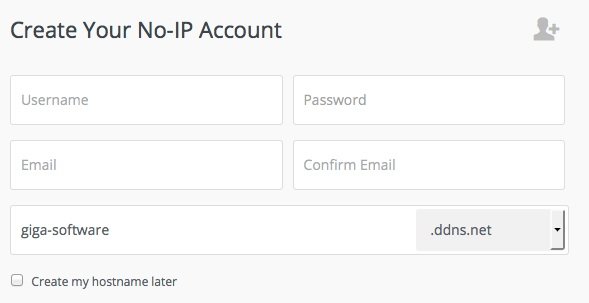
Alternativ könnt ihr aber auch eine DynDNS-Adresse über den Dienst „MyFritz.net“ erhalten: Myfritz-Konto einrichten und löschen, was für die Einrichtung oft deutlich komfortabler ist.
FritzBox DynDNS einrichten
Hinweis: Wenn eure Fritzbox als WLAN-Repeater eingerichtet ist, funktioniert die Anleitung nicht. Sie muss im standardmäßigen Betrieb sein (eine IPv4-Adresse / IPv6-Adresse haben).
Wenn ihr eine DynDNS-Adresse von einem Drittanbieter habt, geht so vor:
- Öffnet die Fritzbox-Einstellungen.
- Navigiert zu Internet, Freigaben, DynDNS.
![Hier gebt ihr eure DynDNS-Daten ein. Hier gebt ihr eure DynDNS-Daten ein.]()
- Setzt ein Häkchen bei DynDNS benutzen.
- Wählt darunter euren DynDNS-Anbieter aus und gebt die DynDNS-Adresse bei Domainname an, sowie zugehörigen Benutzernamen und das Kennwort.
- Klickt auf den Button Übernehmen. Nun ist eure Fritzbox unter dieser DynDNS-Adresse immer aus dem Internet erreichbar, auch wenn sich ihre IP-Adresse ändert.
Ihr könnt die DynDNS-Adresse beispielsweise in das kostenlose Tool FileZilla eintragen, um Dateien zwischen eurem lokalen Netzwerk Zuhause und eurem Smartphone oder Laptop unterwegs auszutauschen. Voraussetzung ist, dass ihr vorher die erforderlichen Portfreigaben in der Fritzbox hinzugefügt habt. Alternativ könnt ihr aber auch eine VPN-Verbindung zur Fritzbox einrichten, ohne Portfreigaben vornehmen zu müssen.
Vorgehensweise mit MyFritz-Konto
Wenn ihr ein MyFritz-Konto habt, bekommt ihr auch eine DynDNS-Adresse, die ungefähr so aussieht, Beispiel: g9rof4ph58axhf.myfritz.net. Geht dann so vor:
- Öffnet die Fritzbox-Einstellungen und navigiert zu: Internet, MyFRITZ!-Konto.
- Setzt ein Häkchen bei MyFRITZ! für diese FRITZ!Box aktiv.
![Fritzbox: Prüft, ob das MyFritz-Konto aktiv ist. Fritzbox: Prüft, ob das MyFritz-Konto aktiv ist.]()
- Um auf eure Fritzbox zuzugreifen, öffnet ihr die Webseite von myfritz.net. und loggt euch dort mit euren MyFritz-Kontodaten ein.
![Über MyFritz könnt ihr auch auch von unterwegs in eure Fritzbox einloggen. Über MyFritz könnt ihr auch auch von unterwegs in eure Fritzbox einloggen.]()
- Klickt dann auf den Button Zu Ihrer FRITZ!Box.
- Danach gebt ihr dort die Daten eines auf der Fritzbox angelegten Benutzers ein. Wie ihr so einen erstellt, erfahrt ihr hier: Fritzbox-Benutzername verlangt: was tun?
- Danach könnt ihr ganz normal auf die Fritzbox-Einstellungen Zuhause zugreifen, auch vom anderen Ende der Welt.
Hinweis: Damit ihr über das Internet auf einen PC oder Server im Heimnetz zugreifen könnt, müsst in der Regel noch bestimmte Ports im Router freigeben. Wie das geht, haben wir weiter oben verlinkt.